По сравнению с телефонами Android, iPhone, как правило, считаются более премиальными. iPhone предоставляет отличную функцию под названием iCloud, которая стала удобным способом резервного копирования и восстановления данных. Тем не менее, некоторые люди могут столкнуться с неудачными попытками восстановить историю чата WhatsApp из iCloud.
Иногда появляется уведомление «не удалось восстановить историю чата WhatsApp iPhone», несмотря на следование инструкциям iCloud. О проблеме сообщали многие пользователи iOS, и вы не можете видеть свои резервные сообщения WhatsApp, пока не восстановите их.
Мы поддержим вас, если это ошибка, с которой вы сталкиваетесь при попытке восстановить историю чата WhatsApp. Вы можете исправить не удалось восстановить историю чата WhatsApp iPhone, следуя этим 9 исправлениям. Давайте проверим их.
- 1: Не удалось восстановить сообщения в WhatsApp, сначала проверьте подключение к Интернету
- 2: Проверьте whatsApp или обновление iOS
- 3: Безопасное и быстрое восстановление истории чата WhatsApp
- 4: Включить резервное копирование WhatsApp в iCloud
- 5: Освободите место на iPhone
- 6: Недостаточное хранилище iCloud
- 7: повторный вход в учетную запись iCloud
- 8: Принудительная перезагрузка устройства
- 9: Переведите iPhone в режим восстановления
1: Не удалось восстановить сообщения в WhatsApp, сначала проверьте подключение к Интернету
Для правильной работы iCloud требуется работающее подключение к Интернету. Нестабильное соединение или нахождение вне вашего диапазона Wi-Fi может помешать WhatsApp восстановить iCloud из iCloud. Следовательно, если вы столкнулись с этой проблемой и не смогли восстановить сообщения WhatsApp, проверьте ваше интернет-соединение.
Подключите устройство к стабильной сети Wi-Fi. Если wi-Fi не работает, вы можете перезагрузить маршрутизатор, отключив его и повторно подключив примерно через 15 секунд. Лучший способ восстановить историю чата WhatsApp — использовать стабильное соединение Wi-Fi, а не сотовые данные.
2: Проверьте whatsApp или обновление iOS
Если соединение Wi-Fi стабильно и работает правильно, и вы все еще получаете ошибку, проверьте версии iOS и WhatsApp. В зависимости от iOS и WhatsApp, миллион ошибок может помешать вам восстановить историю чата. Обязательно обновите оба.
- Если вы хотите обновить версию iPHONE для iOS, перейдите в «Настройки» > «Общие» > «Обновление программного обеспечения» и выберите «Загрузить и установить».
- Перейдите в App Store > найти WhatsApp > нажмите на обновление, чтобы обновить WhatsApp.
3: Восстановление истории чата WhatsApp безопасно и быстро
Если вы все еще не можете восстановить WhatsApp через iCloud, вы можете рассмотреть возможность использования сторонних альтернатив, таких как Tenorshare UltData WhatsApp Recovery. Пользователи могут восстановить WhatsApp без сброса своих устройств с его помощью, что делает его одной из лучших альтернатив iTunes или iCloud. Вот шаги, которые вам нужно выполнить, чтобы восстановить сообщения WhatsApp на вашем iPhone с помощью этого программного обеспечения:

-
Скачать UltData WhatsApp Recovery. После того, как он был установлен на вашем компьютере, запустите его и выберите «Восстановить данные с устройств iOS» в меню.
-
После запуска программного обеспечения подключите iPhone к ПК с помощью USB-кабеля. Программа автоматически определяет ваше устройство iOS, когда ваш iPhone включен. Это также может потребовать, чтобы вы разблокировали свой iPhone и нажали «Доверять этому компьютеру», прежде чем он будет работать. Как только программное обеспечение обнаружит ваш iPhone, оно покажет вам следующий экран. Выберите, что вы хотите отсканировать и восстановить, или выберите все и нажмите «Сканировать», чтобы начать.
-
Все отсканированные файлы теперь перечислены в соответствии с их категориями в программе. Чтобы восстановить удаленные сообщения, вы можете выбрать «Показывать только недавно удаленные сообщения». Если вы хотите сэкономить время, вы можете выбрать, какие данные вы хотите восстановить. Двойной щелчок по изображению также покажет вам полноразмерную версию.
-
Нажмите «Восстановить на ПК» после выбора нужных вам файлов. Файлы могут быть восстановлены на вашем компьютере или на ваших мобильных устройствах.
4: Включите резервное копирование WhatsApp в iCloud
Существует также вероятность того, что вы можете столкнуться с ошибками в результате неправильной настройки системных настроек или учетной записи iCloud. iCloud Drive используется для хранения документов и данных в учетной записи iCloud. Это может помешать восстановлению резервной копии на iPhone, если эта функция отключена. Перед восстановлением iPhone убедитесь, что iCloud Drive включен.
- Обязательно включите iCloud Drive в меню «Настройки» > [ваше имя] > iCloud перед попыткой восстановления чатов.
- Вы можете отключить его, а затем включить iCloud Drive, если он уже включен.
5: Освободите место на iPhone
Недостаточное хранилище на вашем iPhone для резервной копии iCloud может помешать вам восстановить WhatsApp из iCloud. Чтобы освободить место для восстановленных чатов на вашем iPhone, удалите некоторые ненужные файлы, если пространство меньше размера резервной копии WhatsApp.
С помощью функции «Настройки» > общих > памяти iPhone можно проверить пространство, доступное на iPhone.
6: Неадекватное хранилище iCloud
Большинство пользователей iOS не понимают, что резервное копирование WhatsApp в iCloud создает резервные копии всех данных WhatsApp. Для этого потребуется много места для хранения. Когда недостаточно места для резервного копирования, WhatsApp выдаст вам ошибку, в которой будет указано, что он застрял при резервном копировании или восстановлении чатов. Поэтому важно убедиться, что у вас достаточно места для хранения в iCloud.
Нажмите «Настройки» > идентификатор Apple ID > iCloud, чтобы узнать, какой объем хранилища у вас есть в iCloud.
7: Снова войдите в свою учетную запись iCloud
Вы также можете попробовать выйти из системы, а затем снова войти в iCloud, чтобы решить проблему с невозможностью восстановить резервную копию WhatsApp. Выйдя из учетной записи iCloud, перезагрузите iPhone и снова войдите в систему.
Вы можете сделать это, перейдя в Настройки > [ваше имя] и прокрутив вниз. Выйдите из системы, нажав «Выйти» и введя пароль идентификатора Apple ID.
8: Принудительная перезагрузка устройства
WhatsApp не удалось восстановить историю чата Ошибка может возникать время от времени из-за незначительных проблем с телефоном или системой. Перезагрузка устройства является самым простым способом решения этих системных проблем. Это можно сделать, выполнив следующие действия.
1. IPhone 6 и старше требуют, чтобы вы одновременно удерживали кнопку питания и кнопку «Домой», пока на экране не появится логотип Apple.
2. Чтобы просмотреть логотип Apple на iPhone 7 и 7 Plus, нажмите и удерживайте кнопки питания и уменьшения громкости одновременно.
3. Для iPhone 8 и более поздних версий вы можете нажать и отпустить кнопку громкости, а затем удерживать кнопку уменьшения громкости. Затем нажмите и удерживайте боковую кнопку питания, пока не появится логотип Apple.
9: Переведите iPhone в режим восстановления
Если ни один из вышеперечисленных методов не работает для восстановления чатов WhatsApp, последним шагом является перевод вашего iPhone в режим восстановления. Самая последняя версия iTunes должна быть установлена на Mac или PC при подключении iPhone с помощью USB-кабеля. Удерживайте кнопку «Домой» в течение длительного периода времени при подключении устройства к компьютеру. Вы можете открыть iTunes в своей системе, удерживая кнопку «Домой», пока не увидите ее значок.
Вы можете восстановить свой телефон, связав его с iTunes в режиме восстановления. В большинстве случаев это позволит вам исправить ошибку не удалось восстановить историю чата WhatsApp.

9: Переведите iPhone в режим восстановления
Если ни один из вышеперечисленных методов не работает для восстановления чатов WhatsApp, последним шагом является перевод вашего iPhone в режим восстановления. Самая последняя версия iTunes должна быть установлена на Mac или PC при подключении iPhone с помощью USB-кабеля. Удерживайте кнопку «Домой» в течение длительного периода времени при подключении устройства к компьютеру. Вы можете открыть iTunes в своей системе, удерживая кнопку «Домой», пока не увидите ее значок.
Вы можете восстановить свой телефон, связав его с iTunes в режиме восстановления. В большинстве случаев это позволит вам исправить ошибку не удалось восстановить историю чата WhatsApp. .
Присоединяйтесь к обсуждению и поделитесь своим голосом здесь
Обновлено: 21.06.2023
Команда популярного мессенджера WhatsApp прекратила поддержку с сегодняшнего дня, 1 ноября, смартфонов со старыми версиями Android и iOS.
Напомним, с февраля 2020 года прекратилась поддержка смартфонов с установленной операционной системой Android версии 2.3.7 и более старыми, а также iOS 8 и более старыми. Теперь же прекратилась поддержка WhatsApp для версий Android начиная с 4.0.4 и старше, а также iOS 9 и старше.
Отметим, что WhatsApp не прекращает поддержку конкретных моделей смартфонов — речь идёт только об установленной на них версии ОС. В сети уже опубликован список из нескольких десятков моделей смартфонов, которые находятся под угрозой — если пользователи вовремя не смогли установить на них более свежую версию ОС, то могут лишиться доступа к WhatsApp.
Например, среди смартфонов Apple под угрозой находятся iPhone SE, iPhone 6S и iPhone 6S Plus. Для этих iPhone Apple предлагает сейчас обновления до iOS 15 включительно.
Среди смартфонов на базе Android под угрозой потери доступа к WhatsApp такие модели именитых производителей:
- LG: Lucid 2, Optimus F7, Optimus F5, Optimus L3 II, Dual Optimus L5, Best L5 II, Optimus L5, Dual Best L3 II, Optimus L7, Optimus L7, Dual Best L7 II, Optimus F6, Enact Optimus F3, Best L4 II, Best L2 II, Optimus Nitro HD, Optimus 4X HD и Optimus F3Q;.
- Huawei: Ascend G740, Ascend Mate, Ascend D Quad XL, Ascend D1 Quad XL, Ascend P1 S и Ascend D2;
- Samsung: Galaxy Trend Lite, Galaxy Trend II, Galaxy SII, Galaxy S3 mini, Galaxy Xcover 2, Galaxy Core и Galaxy Ace 2;
- ZTE: Grand S Flex, ZTE V956, Grand X Quad V987 и Grand Memo;
- Sony: Xperia Miro, Xperia Neo L и Xperia Arc S.
Среди менее известных сейчас брендов — Alcatel One Touch Evo 7, Archos 53 Platinum, HTC Desire 500, Caterpillar Cat B15, Wiko Cink Five и Wiko Darknight, Lenovo A820, UMi X2, Run F1 и THL W8.
Обновлённые требования для WhatsApp теперь выглядят так: iPhone c iOS 10 и новее, Android 4.1 или новее. Также для Android уточняется, что телефон должен быть способен принимать SMS или звонки во время процесса подтверждения номера.
Чтобы обеспечить резервное копирование ваших чатов перед их восстановлением на новом устройстве Android:
Восстановление из резервной копии с Google Диска
Чтобы хранить копию истории чатов на Google Диске, вы можете включить функцию автоматического резервного копирования для своих чатов и выбрать частоту её выполнения: ежедневно, еженедельно или ежемесячно. Чтобы успешно восстановить резервную копию с Google Диска, вы должны использовать тот же номер телефона и аккаунт Google, которые использовались для создания резервной копии.
Чтобы восстановить резервную копию:
- Убедитесь, что ваше новое устройство Android связано с аккаунтом Google, в котором хранится ваша резервная копия.
- Установите и откройте WhatsApp, затем подтвердите свой номер.
- При появлении запроса на восстановление чатов и медиафайлов с Google Диска нажмите ВОССТАНОВИТЬ.
- Когда восстановление будет завершено, нажмите ДАЛЕЕ. Чаты будут отображены по завершении инициализации.
- WhatsApp продолжит восстанавливать ваши медиафайлы после восстановления ваших чатов.
Если вы устанавливаете WhatsApp и при этом никогда не создавали резервные копии на Google Диске, WhatsApp автоматически восстановит файлы из локальных резервных копий на телефоне.
Восстановление из локальной резервной копии
Если вы хотите использовать локальную резервную копию, вам нужно будет перенести свои файлы на телефон с помощью компьютера, проводника или SD-карты.
Чтобы восстановить резервную копию:
- Загрузите файловый менеджер.
- В приложении файлового менеджера перейдите к своему локальному хранилищу или SD-карте > WhatsApp > Databases. Если ваши данные не сохранены на SD-карте, возможно, вы увидите папки «Внутренняя память» или «Основная память» вместо sdcard. Скопируйте самый последний файл резервной копии в папку «Databases» локального хранилища на вашем новом устройстве.
- Установите и откройте WhatsApp, затем подтвердите свой номер.
- Когда будет предложено восстановить чаты и медиафайлы из локальной резервной копии, нажмите ВОССТАНОВИТЬ.
Примечание:
- На вашем телефоне хранятся файлы локальных резервных копий за последние семь дней.
- Локальные резервные копии автоматически создаются ежедневно в 2 часа ночи и сохраняются в виде файла на вашем телефоне.
- Если ваши данные не сохранены в папке /sdcard/WhatsApp/ , возможно, вы увидите папки «Внутренняя память» или «Основная память».
Восстановление более ранних локальных резервных копий
Если вы хотите восстановить не самую последнюю локальную резервную копию, выполните следующее:
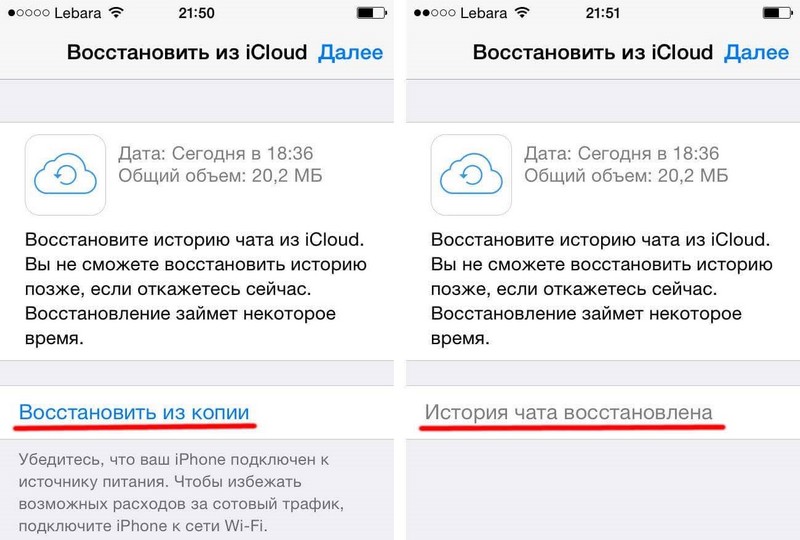
Хранение информации в iCloud
В подходящий момент можно самостоятельно скопировать данные через Настройки в «Ватсап»: путь Чаты/ Копирование/ Создать копию. С помощью регулировки параметров вы также вольны задать требуемую частоту автокопирования (просто нажмите для этого кнопку Автоматически).
Доступно включение и исключение определенного формата файлов для дублирования, например, вы можете не копировать видео. Важно:
- создание дубликата данных может потребовать времени (вам должно хватить трафика и заряда батареи);
- информация в облаке не засекречена сквозным шифром WhatsApp.
Что нужно для копирования?
iCloud: экономия трафика
Вы пользуетесь ограниченным мобильным Интернетом? Отключите iCloud, перейдя в Настройки iPhone, и осуществляйте резервное копирование только с помощью Wi-Fi.
- Удостоверьтесь, что дубликат переписки сохранен в облаке: зайдите в Настройки в WhatsApp, затем в Чаты и Копирование.
- Вы должны увидеть дату самой последней версии, а затем удалить и скачать мессенджер заново из магазина App Store.
- Следуйте указаниям на дисплее.
Проблемы с восстановлением
В случае неполадок с загрузкой данных в облако вероятнее всего, что проблема кроется в настройках хранилища, а не в функционале WhatsApp.
- Убедитесь, что вошли с нужным Apple ID (тот же номер, который используется для облака).
- Удостоверьтесь в том, что iCloud Drive включен: кликните Настройки iPhone, выберите ваше имя, а затем iCloud.
- В ОС 7 версии проверьте, чтобы были подключены Документы и данные. Удостоверьтесь, что на любых ваших гаджетах с единым Apple ID опция Drive не использовалась ранее. На iOS 7 нельзя деактивировать и снова включить копирование – придется обновлять до следующей версии.
- Посмотреть, хватает ли вам памяти для процедуры, можно в Настройках iPhone.
- Убедитесь, что включена передача мобильных данных или есть доступ к Wi-Fi. Установите соединение с той сетью, к которой подключаетесь всегда.
Что делать, когда не получилось восстановить копию?
- Убедитесь, что телефонный номер, на котором завязан аккаунт, и телефон, на который прикреплен аккаунт в облаке, идентичны.
- Гляньте, свободна ли память смартфона: Настройки iPhone, затем Основные и пункт Об этом устройстве.
- Посмотрите, активна ли функция iCloud Drive.
- Возможно, на другом гаджете с вашим Apple ID активирован iCloud Drive.
Как экспортировать чат в почтовый ящик?
- Зайдите в конкретный диалог «Ватсап».
- Кликните на фото беседы или ник собеседника.
- Выберите Экспорт чата, указав – с файлами или без них.
- В меню смартфона найдите почтовое приложение и отправьте файл на нужный электронный адрес.
Проверено! Вирусов и прочих угроз не обнаружено.
Данный ресурс является неофициальным сайтом фан-клуба приложения WhatsApp. Все текстовые, графические и видео материалы взяты из открытых источников и носят ознакомительный характер. В случае возникновения споров, претензий, нарушений авторских или имущественных прав, просьба связаться с администрацией сайта.
Проблема с восстановлением истории чатов WhatsApp из iCloud
Проблема: Есть переписка whatsapp с очень важной информацией, При попытке восстановить истории чатов в WhatsApp из iCloud выдает «не удалось восстановить историю чатов».
Перерыл весь ютуб, 4pda, форумы, но ответа не нашел, служба поддержки whatsapp ничего ценного не подсказала.
История:
С самого начала использовал WhatsApp на iPhone 5s(стоял iOS 8 по моему), последний раз сделал резервную копию 24.10.2015 и через пару дней благополучно утопил телефон в бассейне.
После этого купил Meizu и продолжить пользоваться приложением на нем. Так как на android восстановить переписку из iCloud не возможно,то она велась просто с нуля и резервировалась автоматически в в google drive.
Что сейчас:
Купил 6s, поставил whatsapp и начал процедуру авторизации, на этапе восстановления истории чатов выбираю «восстановить из копии», но к сожалению всплывает окно ошибки (см. cкриншот во вложении).
Места в телефоне полно, пробовал восстановить через разные wifi сети и через сотовую тоже — та же ошибка выскакивает. Может кто-нибудь сталкивался с такой проблемой и как ее решили?
Служба поддержки прислала:
Сожалеем, что у вас возникли проблемы с восстановлением резервной копии. Попробуйте выполнить следующие действия, чтобы успешно восстановить резервную копию:
1. Убедитесь, что вы пытаетесь восстановить данные для того же номера телефона и iCloud аккаунта, для которого резервное копирование было осуществлено.
2 Убедитесь, что на вашем iPhone достаточно свободного места для восстановления резервной копии. Чтобы просмотреть доступное место на своем телефоне, перейдите в Настройки iPhone > Основные > Об этом устройстве. (Доступное пространство на вашем телефоне должно превышать размер вашей резервной копии хотя бы в 2,5 раза.)
3. Убедитесь, что iCloud Drive включен, для этого перейдите в Настройки iPhone > iCloud. Если на вашем телефоне установлена iOS 7 или более ранняя, вместо iCloud Drive вы увидите Документы и данные.
4. Если резервная копия была создана при использовании iCloud Drive, вы не сможете восстановить данную резервную копию на любом другом устройстве без iOS 8 с включенным iCloud Drive.
5. Если на любом другом устройстве, использующем ваш Apple ID, опция iCloud Drive включена, то вы не сможете восстановить данные на своем iPhone, если на нем не установлена iOS 8 или более поздняя.
6. Выполните восстановление, подключившись к другой сети — лучше к той, к которой вы подключаетесь чаще всего. iCloud работает лучше всего тогда, когда вы выполняете восстановление из того места, откуда вы чаще всего подключаетесь.
Перепробовал все действия — ничего не изменилось, та же ошибка о невозможности восстановления истории чатов.
Читайте также:
- Сбросить кэш ссылки в телеграм
- Как оформить приложение в пояснительной записке
- Как запретить доступ к контактам в приложении тинькофф
- Можно ли работать с базой данных vk com удаленно из стороннего приложения
- Устройство не готово при запуске приложения
На чтение 5 мин. Просмотров 306 Опубликовано 02.08.2022
Краткий ответ
- WhatsApp не может восстановить чаты из резервных копий Google Диска.
- Чаты хранятся в собственном формате и не могут быть восстановлены с помощью обычных функций резервного копирования и восстановления WhatsApp.
[Обновление] Восстановление чата WhatsApp напрямую с Google Диска.
Не удается восстановить резервную копию Google Диска в WhatsApp
Почему я не могу восстановить сообщения WhatsApp с Google Диска?
Сообщения WhatsApp хранятся в собственном формате и не могут быть восстановлены с помощью Google Диска.
Как восстановить чаты WhatsApp с Google Диска?
На этот вопрос нет универсального ответа, так как процесс может различаться в зависимости от используемой версии WhatsApp и Google Диска. Однако некоторые советы по восстановлению чатов WhatsApp с Google Диска включают в себя:
Откройте WhatsApp на своем устройстве и войдите в систему.
На главном экране коснитесь трех строк в верхнем левом углу (три строки со значком телефона).
3.
Не могу восстановить резервную копию WhatsApp?
Резервная копия WhatsApp — это набор ваших сообщений, фотографий, видео и контактов, которые вы сохранили на своем телефоне. Если вы потеряете свой телефон или его украдут, вы можете восстановить свою резервную копию, чтобы вернуть свои сообщения и фотографии.
Как восстановить резервную копию SMS с Google Диска?
Если у вас есть недавняя резервная копия ваших SMS-сообщений, хранящихся на Google Диске (вероятно, в течение последних нескольких дней), вы можете восстановить их, выполнив следующие действия:
Откройте Google Диск и войдите в систему.
Нажмите на три строки в верхнем левом углу окна и выберите “Файл” в меню.
Нажмите “Резервное копирование и восстановление” в появившемся меню.
4 .
Почему я не могу сделать резервную копию чата WhatsApp?
Резервное копирование WhatsApp в настоящее время невозможно.
Как восстановить файлы с Google Диска?
Есть несколько способов восстановить файлы с Google Диска. Самый простой способ — использовать функцию “Восстановить файлы” в веб-интерфейсе Google Диска. Вы также можете использовать функцию “Восстановить файлы” в приложении Google Диск для Android и iOS. Наконец, вы можете использовать функцию “Загрузить файлы” в веб-интерфейсе Google Диска, чтобы загрузить файлы на свой компьютер.
Как восстановить сообщения WhatsApp двухлетней давности?
WhatsApp хранит сообщения в течение 2 лет. Если вы хотите восстановить свои старые сообщения, вы можете сделать это, выбрав “Настройки” > “Учетная запись” > “Сообщения” и выбрав самое старое сообщение из вашей учетной записи.
Как я могу получить доступ к моей резервной копии WhatsApp на Гугл Диске?
Чтобы получить доступ к резервным копиям WhatsApp на Google Диске, выполните следующие действия:
Откройте Google Диск и войдите в систему..
Нажмите на три строки в верхнем левом углу окна приложения и выберите “Настройки” в появившемся меню.
В разделе “Доступ к файлам” нажмите “Резервное копирование WhatsApp”.
На панели инструментов На следующей странице выберите папку, в которой хранится резервная копия WhatsApp, и нажмите “Открыть”.
Как восстановить резервную копию WhatsApp с Google Диска в GBWhatsApp?
Откройте WhatsApp на телефоне Android.
Нажмите на три линии в левом верхнем углу главного экрана.
Выберите “Настройки”.
В разделе “Учетные записи и резервное копирование” “, нажмите “Резервное копирование”.
На следующей странице нажмите “Google Диск” и выберите дату, с которой вы хотите выполнить восстановление.
Нажмите “Далее”.
Как восстановить сообщения из резервной копии Android?
Если у вас есть учетная запись Google и вы использовали функцию резервного копирования и синхронизации Google, ваши сообщения автоматически резервируются и могут быть восстановлены с помощью веб-сайта резервного копирования и синхронизации Google. Если у вас нет учетной записи Google или вы не использовали функцию Google Backup and Sync, вы можете восстановить свои сообщения из резервной копии Android с помощью стороннего приложения, например Backup Master.
Как вернуть текстовые сообщения?
Существует несколько способов получения текстовых сообщений. Самый распространенный способ — зайти в настройки телефона и прокрутить вниз до “Сообщения”. Отсюда вы можете просмотреть все отправленные и полученные сообщения, а также удалить те, которые вам больше не нужны. Вы также можете использовать стороннее приложение, например Message Backup & Restore, для восстановления текстовых сообщений из прошлого.
Как восстановить сообщения Google после сброса настроек?
Чтобы восстановить сообщения Google после сброса настроек, выполните следующие действия:
Откройте приложение Google на своем устройстве.
Нажмите “Сообщения” в верхней части экрана.
Нажмите Восстановить из резервной копии.
Выберите резервную копию и нажмите “ОК”.
Выполняет ли Google резервное копирование текстовых сообщений?
Мы не сохраняем резервные копии текстовых сообщений.
Как восстановить историю Google?
Есть несколько способов восстановить историю Google. Один из способов — использовать инструмент восстановления истории Google. Этот инструмент можно найти на веб-сайте Google. Другой способ — использовать панель поиска Google в браузере и ввести “история” в строку поиска. Вы также можете использовать кнопку “История” в правом верхнем углу большинства браузеров.
Можно ли восстановить историю посещенных страниц после ее удаления?
Историю посещенных страниц можно восстановить, если она будет удалена, но, скорее всего, она будет не такой полной, как если бы история была сохранена на компьютере. История просмотров может храниться в файлах cookie и в локальном хранилище, но ее можно получить не со всех веб-сайтов.
Разработчики популярного мессенджера WhatsApp в одном из недавних обновлений для Android добавили функцию . Пользователи, узнав об этом, пришли в настоящий восторг, поскольку эта возможность востребована среди подобных приложений, и в WhatsApp ее ждали особенно долго. Но, по всей видимости, в процессе разработки что-то пошло не так — теперь выяснилось, что удаление сообщений в WhatsApp работает некорректно.
Из этой маленькой оплошности со стороны создателей WhatsApp уже успели извлечь свою выгоду — удаленные сообщения по-прежнему можно читать. Как обойти нововведение и знать то, чего не следует — мы рассказываем в этой инструкции.
Согласно исследованию испанского Android-блога Android Jefe, WhatsApp фактически не удаляет сообщения, и получатель все равно может прочитать отозванный текст. Как оказалось, удаленное сообщение сохраняется в журнале уведомлений получателя. Впоследствии удаленные сообщения в WhatsApp могут быть прочитаны с использованием любого стороннего приложения для чтения системных логов. Одним из таких является Notification History (История уведомлений).
Как читать удаленные сообщения в WhatsApp
Вам нужно проделать следующие несложные операции:
- Скачать приложение Notification History с Трешбокса и установить его.
- Открыть приложение Notification History и разрешить доступ к уведомлениям.
- Выполнить поиск в журнале уведомлений Android.
- Открыть историю уведомлений WhatsApp и обнаружить удаленные сообщения!
Обратите внимание, что Notification History тоже работает неидеально. Журнал уведомлений доступен в течение нескольких часов и автоматически удаляется при перезапуске системы. Кроме того, вы можете читать только первые 100 символов удаленных сообщений, поэтому если вам был прислан большой текст — Notification History не поможет. Удаленные фотографии и видео, очевидно, вообще не могут быть просмотрены, потому что речь идет только о тексте.
Чтение удаленных сообщений доступно только в Android-версии мессенджера WhatsApp. В других приложениях, кроме Notification History, это не работает — проверено Трешбокс.ру.
Дорогие читатели, сегодня мы с вами обсудим то, как восстановить переписку в WhatsApp и как восстановить удалённые сообщения. Где же хранится ваш чат? Всё зависит, конечно же, от типа устройства, который вы используете. Например, на Андроид-смартфонах переписка может копироваться на карту памяти, внутреннее хранилище или же Google-диск.
Архив с перепиской хранится сразу в нескольких местах
Естественно, выбор места хранения данных идёт в пользу облачного хранилища, так как снижается риск потери данных. В первых двух случаях вы можете остаться без своей информации: иногда повреждаются резервные копии на карте памяти или телефона.
Как восстановить удалённые сообщения?
Сразу скажем, что для всех случаев используется система облачного хранения данных, которая ставится по умолчанию в качестве стандартного. Копии создаются ежедневно в определённого время и хранятся в течение семи дней. То есть, если вы зашли в последний раз раньше, чем создалась ваша копия, то полученные позже этого времени сообщения нельзя будет восстановить.

Воспользоваться системой восстановления данных можно ровно 7 дней
Ещё стоит учитывать тот факт, что если вы создали копию, удалили приложение и в течение восьми дней не восстановили сообщения, то они удалятся. Это актуально для тех, кто не пользуется облаком. Для того чтобы восстановить переписку, вам нужно:
- Удалить приложение WhatsApp со своего устройства и установить его заново на свой смартфон, загрузив программу из официального магазина приложений (AppStore, Google Play и так далее).
- При запуске мессенджера, утилита предложит вам ввести действующий номер телефона. Здесь нужно учесть, что, если вы напишите отличный номер от того, на котором сохранилась резервная копия, то есть вероятность, что система не предложит вам резервную копию. То же самое касается аккаунтов облачных хранилищ, только здесь всё намного строже: использовав другой Apple ID, например, вы не сможете ничего восстановить на своём Айфоне .
- После ввода номера и его активации приложение предложит вам точку возврата с указанием даты и её размера, которую вы можете восстановить. Нажмите на соответствующую кнопку и дождитесь завершения операции. Чем больший объём данных хранится в облаке, тем дольше времени уйдёт на этот процесс. Рекомендуется использовать .
- После того как все данные загрузятся, вы можете продолжить пользоваться мессенджером в обычном режиме.

Если нет облачного типа хранения
Если же вы не используете облачный тип хранения ваших сообщений и чатов, то вы можете по-другому вернуть удалённые данные. Это актуально для пользователей устройств под управлением операционной системы Android . Например, при переносе информации на другой телефон. Для этого достаточно скопировать файл резервной копии, хранящийся в папке /sdcard/WhatsApp/Databases в такую же папку на новом устройстве. Если нужной информации здесь нет, то вероятно, что данные сохранены в самом телефоне или на Google-диск. В первом случае вам нужно проверить наличие документов в такой же папке Databases только во внутренней или основной памяти смартфона. Во втором вам нужно воспользоваться предложенной выше инструкцией.

Веб-клиент доступен на телефоне и на компьютере
Ответы на самые частые вопросы
- Можно ли прочитать удалённые сообщения или переписку? Вы можете воспользоваться методом, описанным выше. По-другому вы никак не сможете прочитать их. Если же они были удалены только на вашем устройстве, то можете попросить вашего собеседника отправить вам эти сообщения. Обратите также внимание, что восстановить переписку можно только до того, как программа создала новую копию. Это время вы можете посмотреть в настройках приложения и, при необходимости, отрегулировать под свои требования. Обратите внимание, что при повреждении каких-либо секторов памяти, где находилась резервная копия, вы также не сможете вернуть утерянные сообщения.
- Не получается восстановить чат и сообщения. Почему? Если в настройках программы было отключено резервное копирование, то вы никак не сможете вернуть свои чаты назад. Пользователи Айфонов должны обратить внимание на версию операционной системы устройства: переписки, которые были сохранены в облаке на iOS 8 или 9, нельзя восстановить на iPhone под управлением седьмой прошивки. На всех платформах следите за тем, чтобы была свободная память для хранения информации. Например, если на Google-диск не останется места хотя бы для одной фотографии из WhatsApp, то туда не будет загружена последняя версия ваших чатов.
- Я не использую облачное хранилище OneDrive или Google-диск, где находятся резервные копии? Они располагаются на карте памяти либо в памяти смартфона. Всё зависит от настроек копирования, которые следует посмотреть в параметрах WhatsApp. Там же вы и сможете узнать, где именно располагаются файлы.

Утилита пользуется большой популярностью среди пользователей
Подведём итоги
Сегодня мы с вами узнали много нового в плане использования мессенджера: как восстановить чат, сообщения или переписку в WhatsApp. Также мы с вами ответили на самые популярные вопросы касательно восстановления этих данных в программе. Подытожив, можно кратко описать этот процесс:
- Удалите и заново установите клиент мессенджера через магазин приложений.
- Введите и подтвердите свой номер телефона.
- Нажмите соответствующую кнопку для возвращения информации.
- Дождитесь завершения операции.

Надеемся наши советы помогли Вам восстановить нужные данные
Надеемся, что у вас всё получилось, и не осталось никаких вопросов. Делимся в комментариях своими успехами. Каким способом вы осуществляете копирование сообщений в WhatsApp — iCloud, Google-диск, OneDrive или же внешняя память?
Дорогие читатели, сегодня мы с вами обсудим то, как восстановить переписку в WhatsApp и как восстановить удалённые сообщения.
Где же хранится ваш чат? Всё зависит, конечно же, от типа устройства, который вы используете.
Например, на Андроид-смартфонах переписка может копироваться на карту памяти, внутреннее хранилище или же Google-диск.
Архив с перепиской хранится сразу в нескольких местах
Естественно, выбор места хранения данных идёт в пользу облачного хранилища, так как снижается риск потери данных. В первых двух случаях вы можете остаться без своей информации: иногда повреждаются резервные копии на карте памяти или телефона.
Как восстановить удалённые сообщения?
Сразу скажем, что для всех случаев используется система облачного хранения данных, которая ставится по умолчанию в качестве стандартного. Копии создаются ежедневно в определённого время и хранятся в течение семи дней. То есть, если вы зашли в последний раз раньше, чем создалась ваша копия, то полученные позже этого времени сообщения нельзя будет восстановить.
Воспользоваться системой восстановления данных можно ровно 7 дней
Ещё стоит учитывать тот факт, что если вы создали копию, удалили приложение и в течение восьми дней не восстановили сообщения, то они удалятся. Это актуально для тех, кто не пользуется облаком. Для того чтобы восстановить переписку, вам нужно:
- Удалить приложение WhatsApp со своего устройства и установить его заново на свой смартфон, загрузив программу из официального магазина приложений (AppStore, Google Play и так далее).
- При запуске мессенджера, утилита предложит вам ввести действующий номер телефона. Здесь нужно учесть, что, если вы напишите отличный номер от того, на котором сохранилась резервная копия, то есть вероятность, что система не предложит вам резервную копию. То же самое касается аккаунтов облачных хранилищ, только здесь всё намного строже: использовав другой Apple ID, например, вы не сможете ничего восстановить на своём Айфоне.
- После ввода номера и его активации приложение предложит вам точку возврата с указанием даты и её размера, которую вы можете восстановить. Нажмите на соответствующую кнопку и дождитесь завершения операции. Чем больший объём данных хранится в облаке, тем дольше времени уйдёт на этот процесс. Рекомендуется использовать высокоскоростное подключение с неограниченным трафиком.
- После того как все данные загрузятся, вы можете продолжить пользоваться мессенджером в обычном режиме.
Если нет облачного типа хранения
Если же вы не используете облачный тип хранения ваших сообщений и чатов, то вы можете по-другому вернуть удалённые данные. Это актуально для пользователей устройств под управлением операционной системы Android. Например, при переносе информации на другой телефон. Для этого достаточно скопировать файл резервной копии, хранящийся в папке /sdcard/WhatsApp/Databases в такую же папку на новом устройстве. Если нужной информации здесь нет, то вероятно, что данные сохранены в самом телефоне или на Google-диск. В первом случае вам нужно проверить наличие документов в такой же папке Databases только во внутренней или основной памяти смартфона. Во втором вам нужно воспользоваться предложенной выше инструкцией.
Веб-клиент доступен на телефоне и на компьютере
Ответы на самые частые вопросы
- Можно ли прочитать удалённые сообщения или переписку? Вы можете воспользоваться методом, описанным выше. По-другому вы никак не сможете прочитать их. Если же они были удалены только на вашем устройстве, то можете попросить вашего собеседника отправить вам эти сообщения. Обратите также внимание, что восстановить переписку можно только до того, как программа создала новую копию. Это время вы можете посмотреть в настройках приложения и, при необходимости, отрегулировать под свои требования. Обратите внимание, что при повреждении каких-либо секторов памяти, где находилась резервная копия, вы также не сможете вернуть утерянные сообщения.
- Не получается восстановить чат и сообщения. Почему? Если в настройках программы было отключено резервное копирование, то вы никак не сможете вернуть свои чаты назад. Пользователи Айфонов должны обратить внимание на версию операционной системы устройства: переписки, которые были сохранены в облаке на iOS 8 или 9, нельзя восстановить на iPhone под управлением седьмой прошивки. На всех платформах следите за тем, чтобы была свободная память для хранения информации. Например, если на Google-диск не останется места хотя бы для одной фотографии из WhatsApp, то туда не будет загружена последняя версия ваших чатов.
- Я не использую облачное хранилище OneDrive или Google-диск, где находятся резервные копии? Они располагаются на карте памяти либо в памяти смартфона. Всё зависит от настроек копирования, которые следует посмотреть в параметрах WhatsApp. Там же вы и сможете узнать, где именно располагаются файлы.
Утилита пользуется большой популярностью среди пользователей
Подведём итоги
Сегодня мы с вами узнали много нового в плане использования мессенджера: как восстановить чат, сообщения или переписку в WhatsApp. Также мы с вами ответили на самые популярные вопросы касательно восстановления этих данных в программе. Подытожив, можно кратко описать этот процесс:
- Удалите и заново установите клиент мессенджера через магазин приложений.
- Введите и подтвердите свой номер телефона.
- Нажмите соответствующую кнопку для возвращения информации.
- Дождитесь завершения операции.
Надеемся наши советы помогли Вам восстановить нужные данные
Надеемся, что у вас всё получилось, и не осталось никаких вопросов. Делимся в комментариях своими успехами. Каким способом вы осуществляете копирование сообщений в WhatsApp — iCloud, Google-диск, OneDrive или же внешняя память?
Многие пользователи Андроида потеряли свои данные и файлы, но не знают как восстановить и найти их. Теперь мы расскажем, как восстановить удаленные сообщения в ватсапе на андроиде. С помощью программы Tenorshare UltData for Android, возможно восстановить удаленные и потерянные фотографии, видео, сообщения, контакты, и другие файлы.
Поддержика устройства Android и бренда
Эти 2 способа поддерживают Android 8.0, Android 7.0, Android 6.0, Andorid 5.1/5.0 Lollipop, Android 4.4 KitKat, и т.д. Более того, последующие бренды тоже используется.
| Samsung Galaxy S8/S8+ | HTC One M8 | Huawei Mate 10 |
| Samsung Galaxy S7 | HTC Desire 10 | Huawei Mate 9 |
| Samsung Galaxy S6 | Google Pixel | Huawei Mate 8 |
| Samsung Galaxy S5 | Google Pixel XL | Huawei G9 |
| Samsung Galaxy Note8 | Google Nexus 9 | Huawei G7 |
| Samsung Galaxy Note7 | Google Nexus 6 | Huawei P10 |
| Samsung Galaxy Note5 | Sony Xperia XZ Premium | Huawei P9 |
| HTC One X | Sony Xperia Z5 | LG G6 |
| HTC Sensation | Sony Xperia E5 | LG G5 |
| HTC U11 | Sony Xperia Z4 | LG Q8 |
| HTC One M9 | Sony Xperia Z3 | LG K11 |
Мессенджер WhatsApp очень популярен у пользователей мобильных устройств, поскольку с его помощью можно совершать звонки по всему миру, отправлять сообщения, картинки, аудио или видео файлы. Конечно всю свою переписку хранить невозможно, и мы удаляем все ненужные сообщения. А как быть, если случайно удалённым оказалось что-то важное? Выход есть и сегодня мы поговорим, как восстановить Ватсап на Андроид.
Сначала несколько слов о механизме процедуры, о которой мы расскажем. Чтобы сохранить какие-либо важные фрагменты переписки в Ватсапе можно использовать свою электронную почту. Это довольно просто, однако этот способ позволит только заархивировать нужные данные, к ним можно будет вернуться и перечитать их тогда, когда это понадобится, а вот использовать чат в дальнейшем не получится.
Итак, что мы должны сделать. Заходим в WhatsApp, находим нужный чат, вызываем меню (в основном, это три вертикальных точки в верхнем правом углу дисплея). В открывшемся списке возможных действий нажимаем «ещё
» и выбираем «Отправить чат по почте
«. Далее определяемся понадобятся ли нам медиафайлы или только текст, и нажимаем соответствующую кнопку:

После этого в открывшемся поле вписываем адрес своей электронной почты и заполняем поле «Кому
«. Подтверждаем действие кнопкой «Готово
» (может быть «ОК
«). Вот и всё, копия нужного сообщения будет находиться в виде файла на нашей почте, который в случае надобности можно распечатать. Этот способ можно применить абсолютно на любом аппарате вне зависимости от модели или операционной системы.
Восстанавливаем Ватстап
Большинство моделей смартфонов имеет стандартные инструменты, которые позволяют реанимировать утерянную беседу. Здесь важно учитывать, что восстановление возможно лишь, на том устройстве, с которого чат был удалён. Дело в том, что приложение ежедневно сохраняет всю переписку автоматически и она будет сохраняться на SD-карте в течение семи дней, вот в этот срок нам и нужно уложиться, если понадобится восстановить удалённые данные, в противном случае они будут утеряны безвозвратно.
Что нам нужно делать в этом случае. Сначала удаляем само приложение. Для этого через «Настройки
» заходим в раздел «Приложения
«, находим и открываем «WhatsApp
«. После этого нажимаем кнопку «Удалить
» и подтверждаем действие:

Открываем «Проводник
» (на некоторых устройствах может быть «Диспетчер
«), активируем поле «Внешняя память
» (или «SD-карта
«) и находим папку «WhatsApp
«:

В ней будет находиться ещё одна папка — «Databases
«, открываем её. Здесь мы увидим семь файлов, в которых хранятся чаты за указанные даты, и восьмой — «msgstore.db.
«, в котором находится текущая история, выделяем его галочкой и нажимаем кнопку вызова меню (это, как правило, три точки, расположенных вертикально справа, вверху экрана). Из предложенных действий выбираем «Переименовать
«:

Теперь нам нужно добавить любую букву или цифру к наименованию файла (на скриншоте — 1) и подтвердить своё действие кнопкой «ОК
«. Это делается для сохранения текущей базы данных. Далее возвращаемся назад и отмечаем галочкой файл с той датой, которую будем восстанавливать, снова вызываем меню и также нажимаем «Переименовать
«:
Здесь необходимо удалить все данные о дате, оставив только основную часть наименования (msgstore.db.crypt8
), как это указано на первом фрагменте скриншота. Затем снова устанавливаем WhatsApp (либо с Google Play, либо ). Открываем приложение и видим, что появилось сообщение о найденной резервной копии, программа предложит восстановить её, соглашаемся:

Вот, собственно, и всё. Теперь вы точно знаете, как восстановить WhatsApp на Андроид, однако, если возникнут вопросы, мы всегда готовы прийти на помощь. Удачи!
Пару недель назад был небольшой сбой в работе WhatsApp. Многие его даже не заметили, но часть пользователей столкнулись с некоторыми проблемами. В прошлом году было несколько более серьезных сбоев, когда огромная доля пользователей не могла оправлять и принимать сообщения. Конечно, такие проблемы решаются довольно быстро, так как ими сразу начинают заниматься лучшие программисты. Вот только иногда проблемы бывают локальными и решаются при помощи некоторых простых действий. Настолько простых, что опытные пользователи иногда ими пренебрегают или просто забывают о том, что так можно было. В этой статье рассмотрим несколько примеров простых и быстрых способов ”оживить” переставший работать WhatsApp на телефоне.

WhatsApp, как и другие приложения, работает не всегда.
Обновлено: последний сбой в работе WhatsApp произошёл 25 октября 2022 года. Мы уже написали отдельную статью про него — обязательно почитайте. Возможно, там вы найдёте ответы на свои вопросы.
Почему не работает WhatsApp
Существует несколько возможных причин, по которым WhatsApp в тот или иной момент не работает на вашем смартфоне. К счастью, все они могут быть исправлены относительно быстро. Если приложение дает сбой, вы не можете отправлять сообщения или у вас возникли другие проблемы, просто следуйте приведенным ниже советам, чтобы снова быть на связи.
Сбой с работе WhatsApp
Если WhatsApp не работает на вашем телефоне Android, первое, что нужно сделать, это проверить, на вашей стороне проблема или в WhatApp. Вы можете сделать это, посетив один из веб-сайтов, которые сообщают о том, что WhatsApp не работает и в каких странах. Вы можете посетить этот, этот, этот или этот сайт.
Видеозвонки в WhatsApp с компьютера вышли официально. Как звонить
Если один (или все) веб-сайты заявляют, что служба не работает в вашей стране, вы ничего не можете сделать, кроме как подождать, пока WhatsApp не устранит проблему. К сожалению, сбои в работе WhatsApp, а также других популярных сервисов не редкость. Например, не так давно я рассказывал, как восстановить работу YouTube, если с ним что-то не так.

Иногда нажимаешь, но ничего не происходит.
Подключение смартфона к сети Интернет
Если сообщений о сбоях в работе WhatsApp нет, проблема должна быть на вашей стороне. Чтобы попытаться исправить это, первое, что нужно сделать, это проверить самые банальные вещи. Начать стоит с подключения смартфона к сети Интернет.
Сначала выключите Wi-Fi, а затем снова включите его, чтобы посмотреть, помогает ли это. Попробуйте посетить случайный веб-сайт в Интернете или воспроизвести видео на YouTube, чтобы увидеть, есть ли проблемы с вашим подключением.
Поддержка WhatsApp, Telegram и GPS: каким будет Xiaomi Mi Band 6
Если у вас вообще нет доступа к Интернету, возможно, вы находитесь слишком далеко от маршрутизатора или у вас возникли другие проблемы. Как решить проблемы с Wi-Fi, я рассказывал тут. Если дело в сотовом операторе и вы уверены, что в этом месте прием есть, попробуйте перезагрузить смартфон или хотя бы на несколько секунд включить авиарежим. Если не сработало, проблема может быть в симке или самом устройстве.

Многие бегут с WhatsApp на Telegram, но не из-за того, что тот работает стабильнее.
Остановка WhatsApp и очистка кэша
Если WhatsApp по-прежнему не работает, то принудительная остановка и очистка кэша на вашем устройстве могут поспособствовать решению проблемы. Принудительная остановка заново запустит все процессы, а очистка кэша избавляет от временных файлов, хранящихся в приложении.
Чтобы выполнить принудительную остановку, перейдите в настройки своего устройства и нажмите ”Приложения”. Затем прокрутите вниз, пока не найдете WhatsApp, откройте его и нажмите кнопку ”Принудительная остановка” в верхней части экрана. Чтобы очистить кэш, коснитесь параметра ”Хранилище”, а затем выберите параметр ”Очистить кэш”. Как только это будет сделано, запустите WhatsApp и проверьте, работает ли он должным образом.
Какой мессенджер выбрать вместо WhatsApp
Обновление и переустановка WhatsApp
Иногда ошибка в работе приложения связана не с внешними факторами, а с ним самим. Это касается и WhatsApp. Лучше всего обновить его до последней версии, зайдя в Google Play и коснувшись пункта ”Мои приложения и игры”. Затем надо нажать кнопку ”Обновить” рядом с WhatsApp, если она доступна.
Если это не помогло или обновление недоступно, лучше всего удалить приложение с устройства, а затем установить его заново.

А вы пользуетесь WhatsApp? Или выбрали другой мессенджер?
Работа WhatsApp с VPN
Есть у VPN свои плюсы, но иногда они только мешают. Они позволяют скрыть свою личность в Интернете, обойти региональные ограничения на контент для таких сервисов, как Netflix, и получить доступ к WhatsApp в странах, где он недоступен. Однако VPN может быть причиной того, что WhatsApp у вас не работает.
Иногда это может сказаться на работе всего сервиса, а иногда только на некоторых его функциях, но такое влияние является обычным делом. Поэтому, если у вас не работает WhatsApp, просто попробуйте отключите VPN. С большой долей вероятности это может помочь.
Если все эти советы не помогли, значит трудности куда более глобальные и они будут решены специалистами. 99,9% локальных проблем с WhatsApp решают советы, приведенные выше.
3 Простых метода — Как восстановить историю чатов Whatsapp на Android
Все больше и больше пользователей используют WhatsApp, который позволяет отправлять неограниченное количество сообщений и общаться с людьми в любое время и в любом месте. Но иногда данные теряются из-за какой-то причины. То ли их удалили по ошибке, то ли была проблема с телефоном, история чатов в Whatsapp исчезла, но иногда, они не были удалены навсегда. Так как восстановить историю чатов Whatsapp на устройстве Android? В этой статье мы обсудим 3 эффективных метода.
Метод 1. Восстановить историю чатов Whatsapp через Tenorshare UltData WhatsApp Recovery (без резервных копий)
Если вы не сделали резервную копию, ну как восстановить удаленную историю чата whatsapp без резервных копий? Не волнуйтесь, специальная утилита Tenorshare UltData WhatsApp Recovery поможет вам! Это программа, которая может восстановить удаленные переписки, фото, видео Whatsapp на Android или iOS. Кроме того, она тоже восстановит потерянные контакты, фото на устройствах Android, как Samsung, Huawei, LG, Xiaomi. Сейчас давайте посмотрим как восстановить историю чатов в Ватсапе с её помощью:
-
Скачайте Tenorshare UltData WhatsApp Recovery и установите на ПК или Мак;
Запустите программу и нажмите на опцию «Восстановить данные WhatsApp»; потом подключите устройство Android с помощью USB-кабеля к компьютеру;

Затем включите отладку по USB по инструкциям;

После этого программа обнаружит ваше устройство Android, и вы перейдете в следующий экран. Нажмите кнопку «Начать», чтобы найти удаленные данные WhatsApp на вашем устройстве;

Войдите в учетную запись WhatsApp на своем устройстве. Если вы уже сделали это, нажмите кнопку «Да, я хочу продолжить»;
Примечание: Чтобы избежать потери данных, следуйте инструкциям на экране для резервного копирования WhatsApp;
Сделав Резервное копирование, UltData for Android начнет сканирование данных WhatsApp на вашем устройстве;

После выполнения сканирования, отобразятся все данные WhatsApp, включая удаленные данные. Выберите историю чатов, а затем нажмите кнопку «Восстановить». Потом ваши истории чатов восстановлены на ваш компьютер.

Метод 2. Восстановить историю чатов Whatsapp с Google Диска
Сначала вам надо определить, что вы уже сохранили копию истории чатов на Google Диске. Чтобы успешно восстановить резервную копию с Google Диска, вы должны использовать тот же номер телефона и аккаунт Google, которые использовались для создания резервной копии.
- Шаг 1. Убедитесь, что ваше новое устройство Android связано с аккаунтом Google, в котором хранится ваша резервная копия.
- Шаг 2. Переустановите и откройте WhatsApp, затем подтвердите свой номер.
Шаг 3. При появлении запроса на восстановление чатов и медиафайлов с Google Диска нажмите ВОССТАНОВИТЬ.
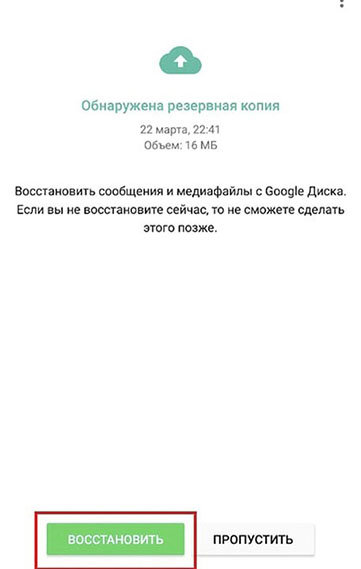
Метод 3. Восстановить историю чатов Whatsapp из локальной резервной копии
Если вы устанавливаете WhatsApp и при этом никогда не создавали резервные копии на Google Диске, на самом деле WhatsApp автоматически восстановит файлы из локальных резервных копий на телефоне. Поэтому вам также можно восстановить историю чатов Whatsapp из локальной резервной копии. Но обратите внимание, что на вашем телефоне только хранятся данные локальных резервных копий за последние семь дней.
-
Загрузите файловый менеджер.
В приложении файлового менеджера перейдите к своему локальному хранилищу или SD-карте > WhatsApp > Databases. Это место, где была сохранена ваша резервная копия.

И так вы узнали, как восстановить историю чата в ватсапе на Android.
Заключение
Как восстановить историю чатов в Ватсапе? Я думаю, что вы уже знаете ответ. В этой статье мы обсудили 3 метода, которые помогут вам восстановить историю чата WhatsApp. Даже если у вас нет резервной копии истории, не волнуйтесь, вы можете выбрать программу Tenorshare UltData WhatsApp Recovery, которая поможет вам легко и быстро восстановить различные типы данных на устройствах Android.
WhatsApp: как восстановить переписку после удаления или перехода на новый телефон
Что нужно знать перед процедурой восстановления чатов 
- Номер телефона аккаунта, который создавал резервную копию, должен совпадать с номером аккаунта, на который будет произведено восстановление. Если вы хотите изменить номер аккаунта, то сделайте это в старой версии мессенджера, а затем восстановитесь уже в аккаунте с поменянным номером.
- В бэкапе сохраняется только та часть истории чата, которая существовала на момент копирования. Если вы после этого получали какие-то сообщения, но затем удалили их, то вернуть их не получится.
- Если резервные копии для WhatsApp не создавались, то восстановить переписку не удастся. Поэтому советуем заранее настроить мессенджер на создание бэкапов. Если вам жалко выделять для этого память телефона, то оставьте себе хотя бы копирование в облако.
Восстанавливаем историю чата для iPhone

После установки WhatsApp на телефон, приложение, как правило, сразу задает вопрос: «Хотите ли вы регулярно создавать резервную копию?». Это быстро забывается, и мы сами уже не помним, что оказывается делали резервную копию. Если вы владелец iPhone, то ваш бэкап будет храниться в облаке iCloud. Чтобы проверить так ли это, зайдите в приложении в настройки, далее в «Чаты» и «Резервное копирование чатов».
Здесь будет информации, делается ли для вашего аккаунта резервное копирование, когда был сделан последний бэкап и где он храниться. Если эти данные присутствуют, тогда обратите внимание на дату последней копии – подходит ли она вам? Ведь при восстановлении чата вы получите состояние переписки именно на это время.
Если все ОК и вы готовы сделать восстановление, тогда действуйте так:

- Удалите и переустановите мессенджер.
- Введите свой номер телефона и пройдите авторизацию.
- Далее следуйте подсказкам на экране, которые помогут вам восстановиться из резервной копии.
Ошибки восстановления
- Номер учетной записи, создавшей бэкап на iCloud, отличается от номера, с которого вы зарегистрировались для восстановления.
- В памяти iPhone не хватает места. При восстановлении чатов, вам потребуется в 2,05 раза больше места на смартфоне, чем занимает сама резервная копия в облаке.
- Ваш телефон не подходит для восстановления переписки. Если бэкап был создан с помощью iCloud Drive, вы сможете восстановить его только на iPhone с iOS 9 или выше.
- Низкая скорость Интернета. Возможно ее не хватает, чтобы скачать резервную копию WhatsApp из облака.
- Сбой в iCloud Drive. Откройте настройки iPhone > коснитесь своего имени> iCloud > деактивируйте и снова активируйте iCloud Drive для перезагрузки. Если проблема не исчезла, то выйдите из iCloud и перезапустите iPhone. Затем снова войдите в iCloud и повторите попытку восстановления.
Восстанавливаем историю чата для Android
В отличие от iPhone, резервные копии для Android сохраняются не только в облачное хранилище, но и на локальную память телефона. Из этого бэкапа можно восстановить свой аккаунт в мессенджере на новом устройстве, а также реанимировать собственноручно удаленные чаты.

Чтобы узнать, где храниться ваша резервная копия, зайдите в настройки своего аккаунта в WhatsApp, далее откройте раздел «Чаты», а там «Резервное копирование». Если ваш телефон сохраняет бэкапы и локально, и в облако, то при выборе места восстановления ориентируйтесь по дате последнего копирования.
Из Google Диска
Альтернативой облачному хранилищу iCloud для владельцев телефонов Android будет Google Диск. Прежде чем начать восстановление убедитесь, что, во-первых, на телефоне активен тот аккаунт облачного хранилища, на который вы сохраняли копии чатов, а во-вторых, для авторизации в аккаунте вы используете один и тот же номер телефона. Проверили? Теперь следуйте этой инструкции:

- Удалите и заново установите WhatsApp.
- Пройдите авторизацию с вашим номером телефона в мессенджере.
- Система предложит вам два варианта восстановления. Нам нужен вариант с Google Диском.
- Следуйте подсказкам на экране и дождитесь полного восстановления переписки в WhatsApp.
Из локальной копии
По умолчанию приложение само сохраняет резервные копии локально в память вашего телефона. Если вы не изменяли настройки, то скорее всего у вас есть локальный бэкап из которого можно воссоздать историю чатов. Для этого вам нужно будет действовать по инструкции выше, только при выборе места восстановления указать – локальная копия. Но если вы хотите перенести историю переписки на новое устройство, то вам нужно знать еще кое-что.
В зависимости от версии операционной системы вашего телефона, данные с чатами WhatsApp будут лежать по разному пути в локальной памяти устройства. Как правило, этот путь выглядит так: нужно зайти в «Мои файлы», затем открыть «Память устройства», там найти папку «WhatsApp». Однако иногда путь может быть более мудрённым: «Память устройства» — «Android» — «media» — «com.whatsapp». В конечной папке как раз и будут храниться данные для резервного восстановления.
Чтобы начать восстановление на новом телефоне, вам нужно будет:

- Скопировать папку «WhatsApp» на новое устройство.
- Установить приложение и авторизоваться под тем же номером телефона, с которым были сделаны резервные копии.
- При выборе варианта восстановления выбрать «Из локальной копии», а затем указать путь, где хранятся файлы мессенджера.
Что делать, если нужна более ранняя версия истории чатов
Например, вы удалили нужный чат, но после этого WhatsApp уже сделал новую резервную копию. Тогда получится так, что в бэкапе также не будет этого чата. Но если вам нужен именно он, то восстановление нужно делать из более ранней версии бэкапа. И вот какие шаги нужно выполнить:

- Откройте в памяти телефона папку «WhatsApp», а в ней папку «Databases».
- Перед вами откроется список всех хранящихся на телефоне бэкапов. В имени каждого файла будет содержаться дата резервного копирования. Это поможет вам быстро сориентироваться и найти подходящий файл.
- Найдите файл msgstore.db.crypt12. Это тот файл, который содержит последнюю версию истории переписок в мессенджере. Его нужно будет переименовать так, чтобы вам было понятно, что это за файл. Лучший способ – использовать в имени дату создания.
- Теперь вам нужно переименовать нужный для восстановления файл резервной копии в msgstore.db.crypt12. Будьте внимательны: если имя бэкапа содержало расширение не crypt12, а crypt9 или иное – его же нужно и сохранить в новом имени.
- Удалите WhatsApp, затем вновь скачайте его и авторизуйтесь с правильным номером телефона.
- Запустите процедуру восстановления, когда приложение предложит вам такой вариант.
При желании вы можете восстановить последнюю версию приложения, вновь проделав манипуляции с переименовкой файлов резервных копий.
В приложении WhatsApp произошла ошибка. Вылетает. Что делать?

Давайте рассмотрим ошибку, которая может возникать не только в случае с WhatsApp, но и со многими другими приложениями, а именно: появляется окно вида: «В приложении WhatsApp произошла ошибка», после чего происходит вылет из приложения. Что делать, как исправить эту ошибку? Будем разбираться.
Первое, что вам нужно сделать, это перезагрузить свой смартфон, если прежде эту ошибку вы не наблюдали, а теперь она периодически повторяется.
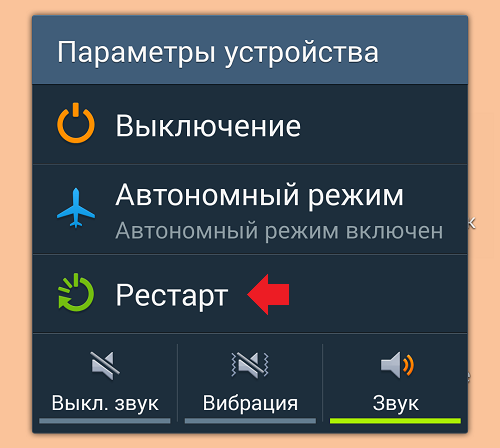
Если ошибка появилась сразу после того, как вы обновили приложение, попробуйте его удалить, а затем установить на свое мобильное устройство вновь.
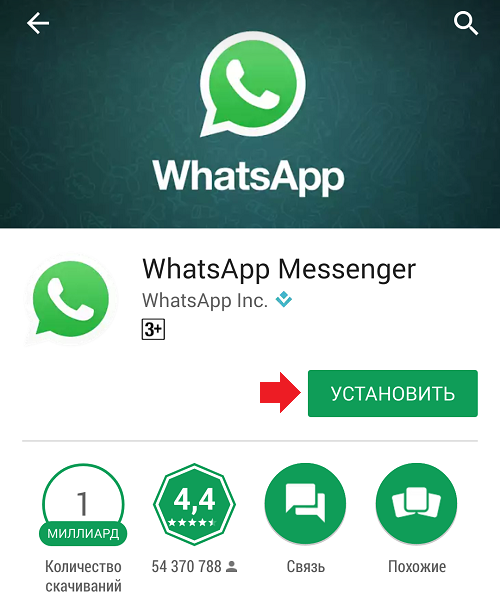
Можно попробовать очистить кэш Google Play Market, если ошибка появилась после установки или обновления WhatsApp. Для этого зайдите в меню смартфона, выберите «Настройки», найдите раздел «Приложения» или «Диспетчер приложений».
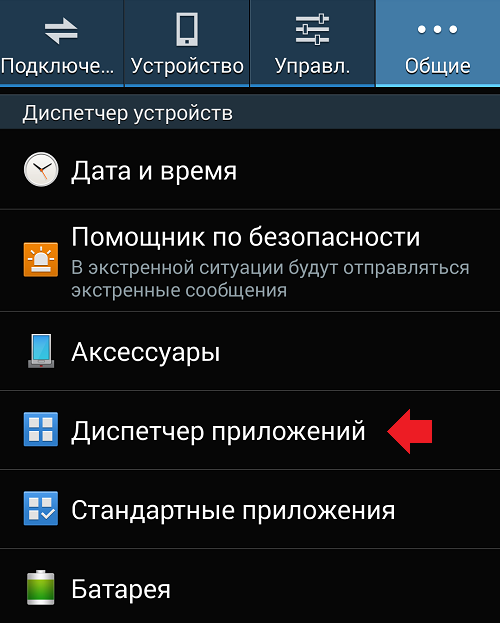
Найдите приложение Play Market, тапните по его названию.
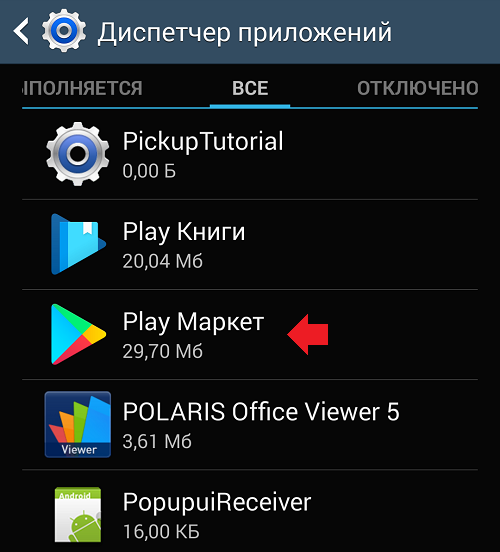
Очистите кэш с помощью одноименной кнопки.
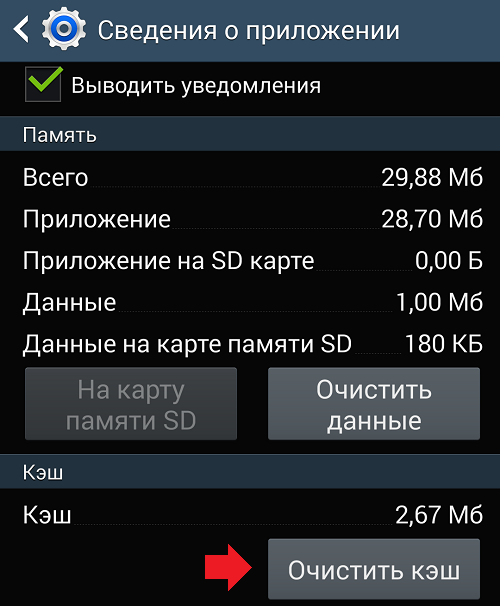
Затем попробуйте заново установить WhatsApp.
Если ничего не помогает, можно попробовать сделать сброс всех настроек смартфона.
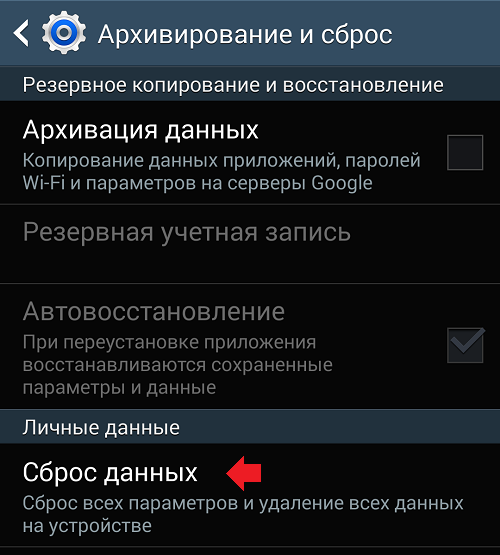
Но помните, что в этом случае все данные будут удалены, поэтому не забудьте сделать бекап необходимой информации.




